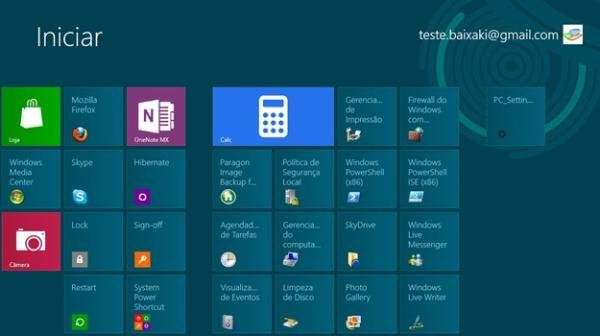 (Fonte da imagem: Baixaki/Tecmundo)
(Fonte da imagem: Baixaki/Tecmundo)
O Windows 8 trouxe uma série de modificações não só na aparência, mas também nas configurações do sistema operacional. Uma delas, bastante significativa, foi a inserção de um “segundo Painel de Controle” no SO, chamado de “Configurações do PC”, permitindo que várias funções sejam personalizadas diretamente por esse setor em vez de ficarem em locais diferentes do Painel de Controle.
A tela de Configurações do PC traz uma série de alternativas para você modificar algumas das funções presentes no SO. Por ela, você pode personalizar a Tela Inicial e tela de bloqueio do Windows 8, trocar a imagem da conta, adicionar ou excluir contas de usuários, fazer a sincronização com a sua conta da Microsoft, configurar a pesquisa, modificar o sistema de notificação dos aplicativos, entre várias outras funções.
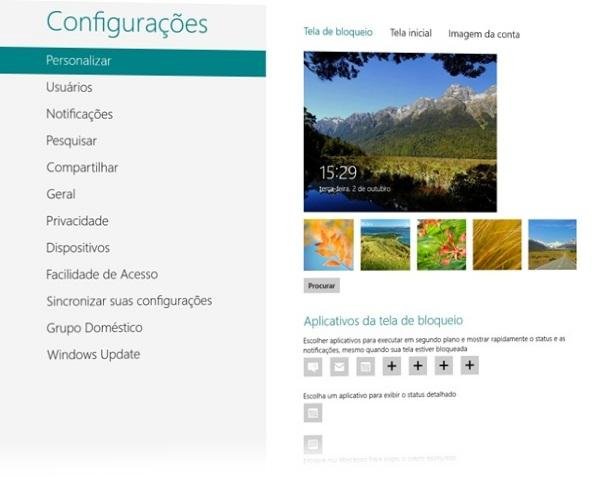 (Fonte da imagem: Baixaki / Tecmundo)
(Fonte da imagem: Baixaki / Tecmundo)
Porém, o acesso a essa tela requer uma série de “cliques” para ser efetuado. Uma maneira é abrindo a Charm Bar, clicando em “Configurações” e em “Mudar configurações do PC”. Como uma forma alternativa, também é possível localizar o item pela busca presente na Tela Inicial do Windows.
Entretanto, se você utiliza (ou gostaria de usar) as personalizações disponíveis com maior frequência, sempre é possível criar um atalho fixo na Barra de tarefas ou na Tela Inicial do Windows. Assim, você pode agilizar o processo e abrir tais configurações com apenas um clique.
Fixando o painel de Configurações do PC
Primeiro, vamos adicionar um atalho para a tela de Configurações do PC na Área de trabalho. Porém, como o nosso objetivo é apenas fixá-lo na Barra de tarefas e na Tela Inicial do Windows, em vez de passar por todo o processo para criá-lo, faça o download do atalho já montado neste link. Em seguida, extraia o arquivo no Desktop normalmente.
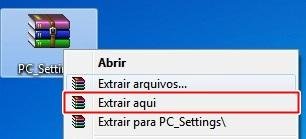 (Fonte da imagem: Baixaki / Tecmundo)
(Fonte da imagem: Baixaki / Tecmundo)
Agora, para fixá-lo na Barra de tarefas, clique no atalho com o botão direito do mouse e selecione a alternativa “Fixar na Barra de tarefas”.
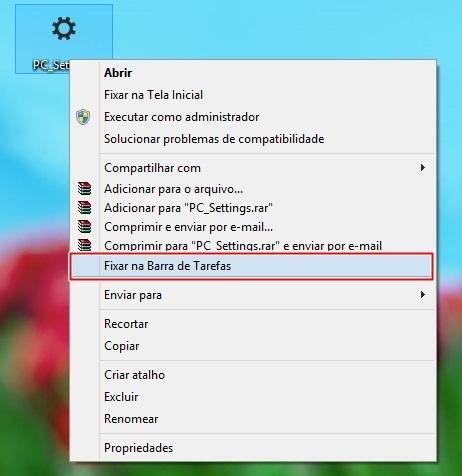 (Fonte da imagem: Baixaki / Tecmundo)
(Fonte da imagem: Baixaki / Tecmundo)
Então, para fazer o processo para a Tela Inicial do Windows, clique no atalho com o botão direito do mouse e escolha a opção “Fixar na Tela Inicial”.
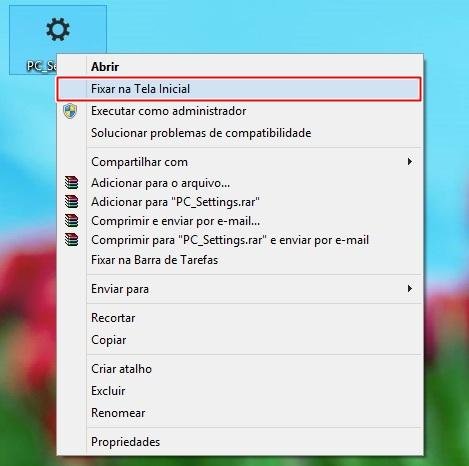 (Fonte da imagem: Baixaki/Tecmundo)
(Fonte da imagem: Baixaki/Tecmundo)
Feito isso, o seu atalho passa a ser exibido na Barra de tarefas e na Tela Inicial quando você carregar o sistema operacional no computador, como aconteceria caso o atalho criado fosse um aplicativo. Uma vez concluído esse processo, você pode abrir a tela de Configurações do PC por meio do atalho criado com apenas um clique em vez de ter que acessá-lo pela Charm Bar.
Caso você queira desfazer essa alteração, basta clicar com o botão direito do mouse no ícone do atalho (na Barra de tarefas ou na Tela Inicial) e escolher a alternativa para desafixá-lo.
Categorias
























